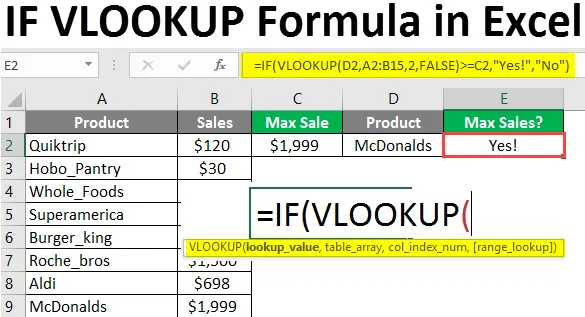
IF VLOOKUP Formula v Exceli (obsah)
- Úvod do vzorca VLOOKUP v Exceli
- Ako používať vzorec IF VLOOKUP v Exceli?
Úvod do vzorca VLOOKUP v Exceli
IF a Vlookup sú vstavané funkcie používané v Exceli. Funkcia IF vykonáva logickú operáciu a výsledkom je logická hodnota. Funkcia vlookup sa používa na vykonanie určitej vyhľadávacej akcie medzi danými údajmi. ak potrebujete nájsť konkrétne údaje zo súboru Excel alebo z radu buniek, je to jednoduchá metóda.
Pri použití funkcie Vlookup s IF bude výsledok Vlookup porovnaný s inou hodnotou. A to môže mať za následok „true / false“ alebo „yes / no“. Kombináciou funkcie “IF” spolu s Vlookupom získate presné porovnanie výsledku Vlookupu s akoukoľvek hodnotou bunky.
Po vykonaní logickej operácie bude konečným výsledkom skutočná časť alebo nesprávna časť funkcie IF. Všeobecne možno vzorec písať ako IF (VLOOKUP (…) = vzorová hodnota, TRUE, FALSE).
syntax
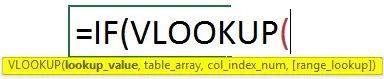
argumenty
- Vyhľadávacia hodnota - Toto sa týka hodnoty bunky alebo textu, ktorý hľadáte
- Table_ array - Definuje rozsah buniek alebo zdroja, v ktorom chcete vyhľadať hodnotu.
- Col_index_number - Číslo stĺpca, z ktorého chcete vrátiť hodnotu.
- Range_lookup - Pravda alebo nepravda na získanie presnej zhody alebo podobných údajov.
Ako používať vzorec IF VLOOKUP v Exceli?
AK VLOOKUP Formula v Exceli je veľmi jednoduchý a ľahký. Poďme pochopiť, ako používať vzorec IF VLOOKUP v Exceli s niekoľkými príkladmi.
Túto šablónu vzorcov programu IF VLOOKUP si môžete stiahnuť tu - IF šablónu vzorcov VLOOKUP vzorcovPríklad č. 1 - Používanie funkcie IF s programom Vlookup
Nižšie je uvedený príklad použitia funkcie „IF“ vo Vlookup. Hodnota vyhľadávania sa porovná s celočíselnou hodnotou. Kde je uvedený zoznam položiek a ich množstvo. Z daného zoznamu je potrebné zistiť, či je daný produkt na sklade alebo nie.
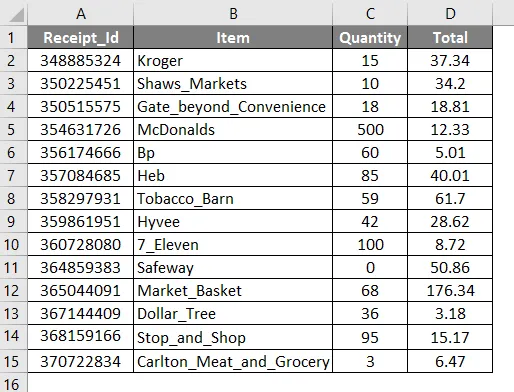
Vyberte položku a vložte ju do bunky, pre ktorú chceme skontrolovať, či je položka na sklade alebo nie.
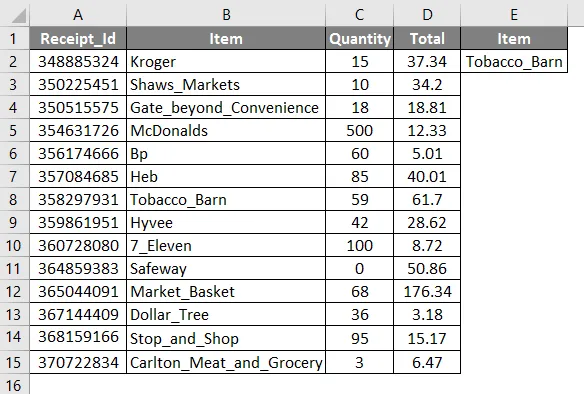
Vyberte bunku F2, kde chcete získať konečný výsledok, a použite vzorec IF VLOOKUP.
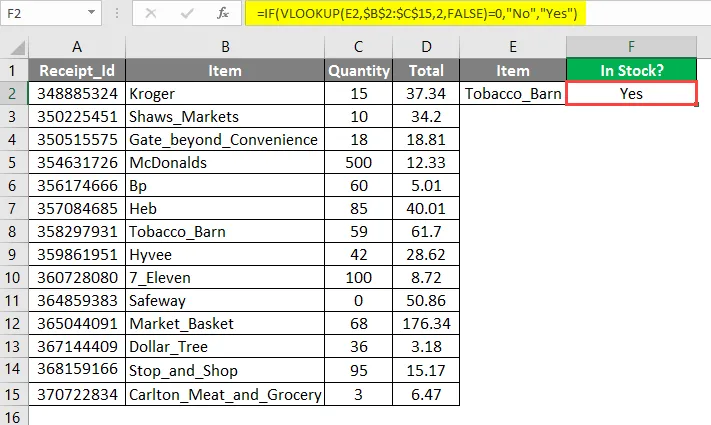
Funkcia Vlookup sa používa ako VLOOKUP (E2, $ B $ 2: $ C $ 15, 2, FALSE) na zistenie množstva názvu položky uvedeného v F2.
A s použitím „IF“ bude tento výsledok Vlookup porovnaný s „0“.
- Ak sa množstvo nerovná nule, vráti „ Áno “, že je zásoba v ruke. V opačnom prípade vráti „ Nie “, čo znamená, že zásoba nie je v ruke.
Tu sme skontrolovali, či položka „acco_barn “je na sklade alebo nie. Keďže množstvo nie je nula, vrátila hodnotu „áno“.
Príklad č. 2 - porovnajte hodnotu Vlookup s inou hodnotou bunky
Pozrime sa na príklad na porovnanie hodnoty Vlookup s hodnotou inej bunky.
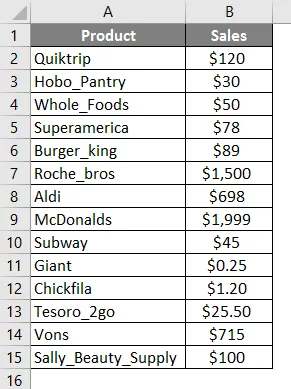
Vyššie uvedené sú rôzne výrobky a ich objem predaja, ktoré sa uskutočnili za určité obdobie. Musíme zistiť, či existuje maximálny predaj konkrétnej položky.
Vyberte bunku C2 a použite vzorec, pomocou vzorca MAX.
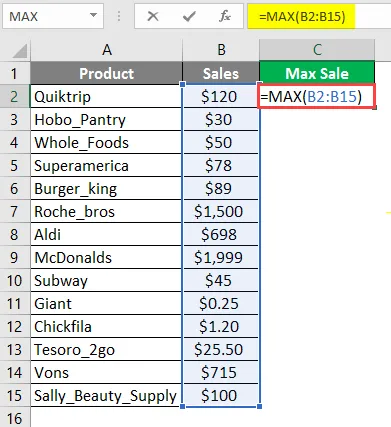
Výsledná hodnota sa prilepí do bunky E2. A je to najvyšší objem predaja v rámci daných údajov.
Na kontrolu produktu uvedeného v D2 existuje alebo nedošlo k maximálnemu predaju.
Vyberte bunku E2 a použite vzorec.
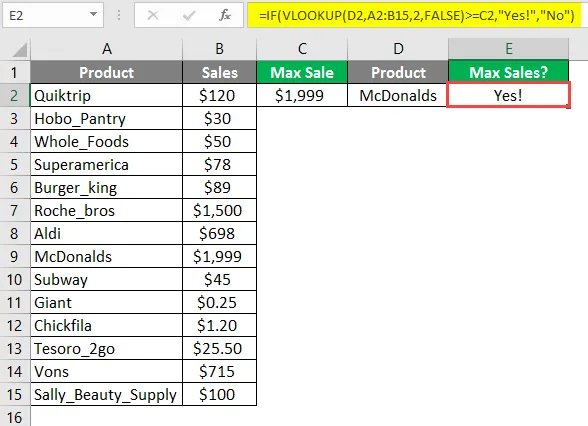
Vzorec použitý s logickou operáciou odkazom na hodnotu bunky v E2. Pre produkt uvedený v E2 je maximálny predaj. Výsledkom použitej funkcie IF je teda „Áno“.
- Funkcia IF vykoná logickú operáciu s hodnotou Vlookup a vráti logickú hodnotu.
- Podľa výsledku bude ako konečný výstup vrátená skutočná alebo nesprávna časť.
- Namiesto pravdivého alebo nepravdivého môžete uviesť akýkoľvek text v oboch oddieloch.
Príklad č. 3 - IF Vlookup Formula na vykonanie viacerých výpočtov
Okrem zobrazovania textových správ s daným vzorcom sa kombinácia dá použiť aj na vykonávanie rôznych výpočtov na základe daných kritérií.
- IF Vlookup sa používa na vykonávanie rôznych výpočtov podľa podmienok Vlookup.
- K funkcii IF môže byť priradená viac ako jedna funkcia Vlookup.
- Namiesto použitia textov sa funkcia Vlookup vykonáva v časti true a false.
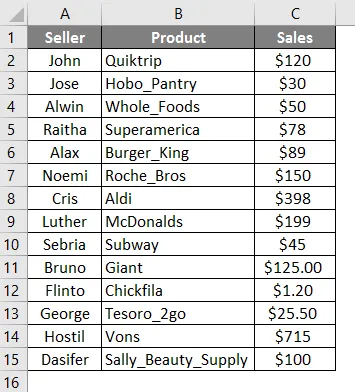
Uvádza produkty a objem predaja, ktorý uskutočnili rôzni predajcovia. Tu musíme nájsť províziu pre predajcu uvedenú v bunke D2 podľa predaja, ktorý dokončili.
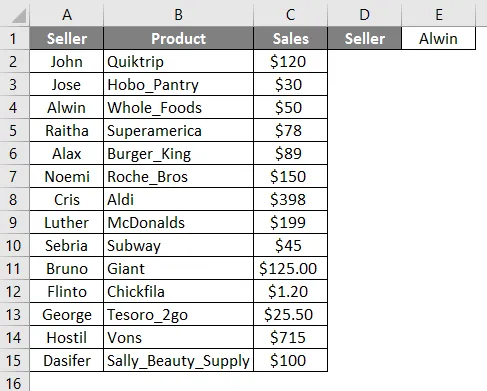
Ak je suma predaja vyššia ako 50 dolárov, bude vám poskytnutá provízia 20%, inak 10%. Tieto dve podmienky sú teda špecifikované v danom vzorci. 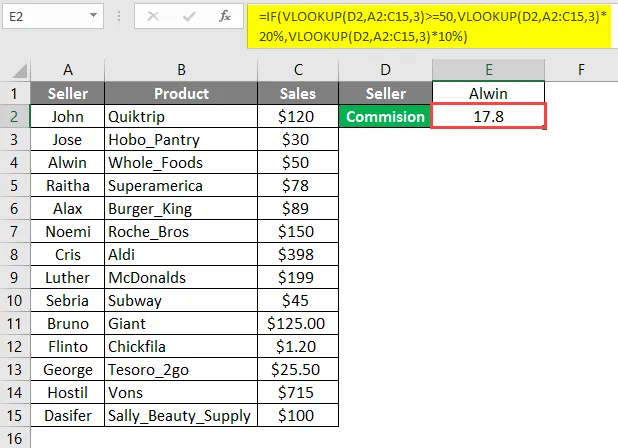
Na tento výsledok sa vykoná funkcia IF pomocou logickej operácie „> = 50“.
Ak táto podmienka spĺňa požiadavky, vykoná sa skutočná časť funkcie IF, ktorá je VLOOKUP (D2, A2: C15, 3) * 20%, vráti 20% z predaja vykonaného pre zadanú osobu.
Ak podmienka IF nespĺňa VLOOKUP (D2, A2: C15, 3) * 10%, tento vzorec sa vykoná. A vráti 10% z objemu predaja.
Tu prvá podmienka spĺňa a vracia 20% z predajnej hodnoty určenej osoby.
Takže 20% z objemu predaja vykonaného predajcom Alwinom sa vráti ako konečná produkcia, ktorá je 10.
Čo je potrebné pamätať na IF VLOOKUP Formula v Exceli
- Pri výbere rozsahu, v ktorom chcete použiť funkciu IF (Vlookup (..)), by ste mali byť opatrní.
- Aby ste sa vyhli nezhodám pri kopírovaní vzorca, použite symbol $ spolu s hodnotou rozsahu.
- IF s funkciou Vlookup sa používa, keď chcete na základe výsledku prijať akékoľvek rozhodnutie.
- Spolu s funkciou IF je možné každú pravdivú a nepravdivú časť podať aj textovú správu.
Odporúčané články
Toto je príručka k formuláru IF VLOOKUP v Exceli. Tu diskutujeme o tom, ako používať IF VLOOKUP Formula v Exceli spolu s praktickými príkladmi a stiahnuteľnou šablónou Excel. Môžete si tiež prečítať naše ďalšie navrhované články -
- Ako používať NPER v Exceli?
- FORECAST vzorec v Exceli
- Vytvorenie tabuľky v Exceli
- HYPERLINK Formula v Exceli
- Sprievodca príkladmi VLOOKUP v Exceli